So sperren Sie Apps auf Ihrem Android-Smartphone
Veröffentlicht: 2023-02-03Den Inhalt Ihres Telefons mit einem Passwort zu schützen, ist das Erste, was Sie tun sollten, wenn Sie sich ein neues Android-Smartphone zulegen. So können Sie am einfachsten sicherstellen, dass Ihr Gerät und Ihre persönlichen Daten nicht in die falschen Hände geraten.
Für diejenigen, die noch einen Schritt weiter gehen möchten, empfehlen wir das Sperren von Apps. Es ist eine einfache und effektive Möglichkeit, die Daten Ihrer Apps vor neugierigen Blicken zu schützen. Lesen Sie weiter, um zu erfahren, wie Sie Apps auf Ihrem Android-Smartphone sperren und warum jeder Android-Benutzer dies tun sollte.
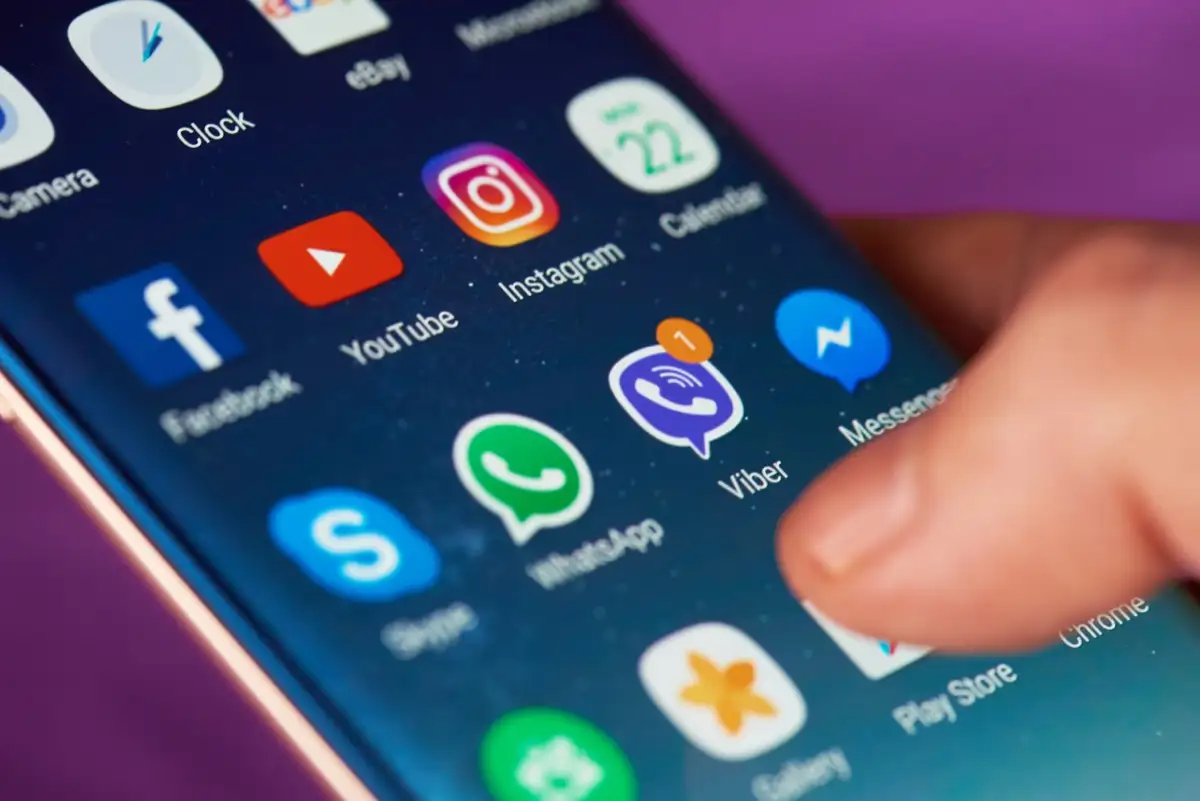
Warum Apps auf Ihrem Android-Smartphone sperren?
Ihre mobilen Apps speichern mehr Informationen über Sie, als Sie vielleicht denken. Passwort-Manager, Banking-Apps und Online-Messenger wie WhatsApp bieten eingebaute Sperrmechanismen. Aber Social-Media-Apps (die bei weitem die größte Menge an Daten über Sie enthalten) sind für jeden, der Ihr Telefon in die Hände bekommt, leicht zugänglich.
Das Sperren von Apps auf Ihrem Smartphone hilft nicht nur dabei, vertrauliche Datenlecks zu vermeiden, sondern verhindert auch, dass Ihre Kinder und andere Familienmitglieder auf bestimmte Apps auf Ihrem Telefon zugreifen. Sie können den Zugriff auf einzelne Apps oder alle auf einmal einschränken, indem Sie die Sicherheitseinstellungen Ihres Mobilgeräts oder mithilfe einer Sperr-App eines Drittanbieters verwenden.
So sperren Sie Apps auf Ihrem Android-Telefon
Es gibt verschiedene Möglichkeiten, Apps auf einem Android-Gerät mit einem Kennwort zu schützen. Welche Technik Sie wählen, hängt von der Android-Version Ihres Telefons ab und davon, ob Sie Apps auf Ihr Smartphone herunterladen und installieren möchten.
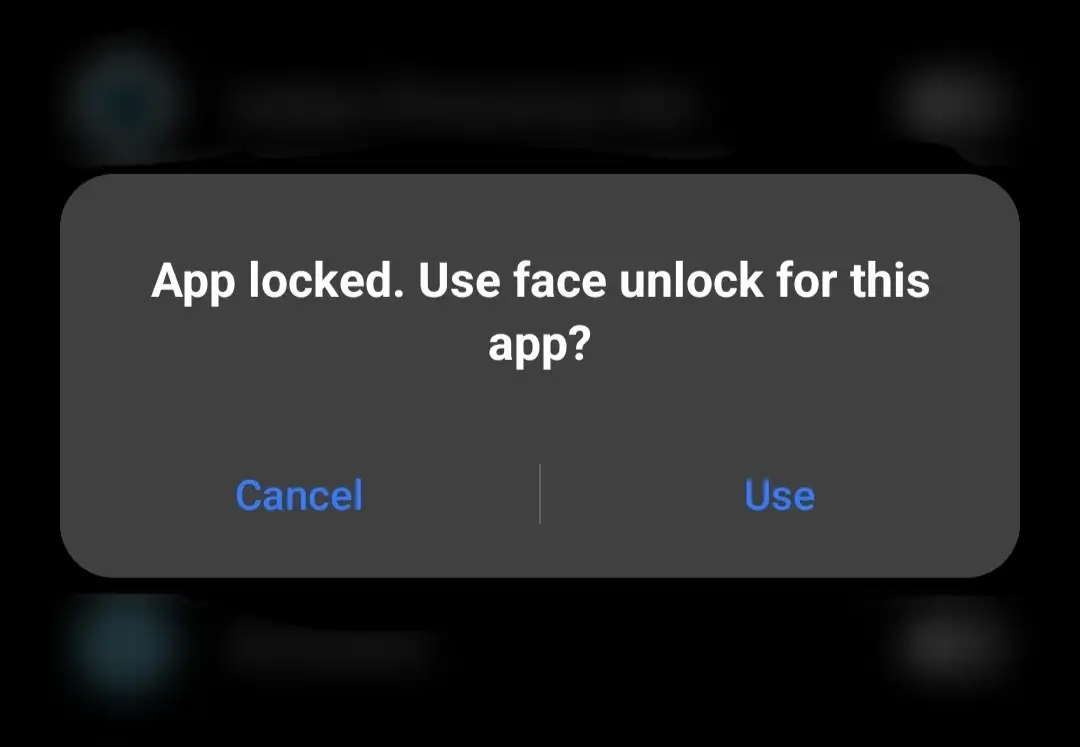
Verwenden Sie die integrierte App-Sperre, um Ihre Apps zu sperren
Wenn Sie Apps auf Android sperren möchten, ohne eine App zu installieren, können Sie das integrierte Tool auf Ihrem Smartphone namens App Lock verwenden. Mit der App-Sperre können Sie einzelne Apps mit einer Passwort-, Fingerabdruck- oder Mustersperre schützen.
Je nachdem, welches Modell Ihres Android-Telefons Sie haben, unterscheiden sich die Schritte zum Aktivieren der App-Sperre leicht. Sie finden dieses Tool, wenn Sie in den Einstellungen Ihres Telefons herumstöbern. So verwenden Sie App Lock auf Xiaomi-, Redmi-, Realmi-, Mi- und Poco-Android-Smartphones.
- Öffnen Sie die Einstellungen Ihres Telefons.
- Scrollen Sie nach unten und wählen Sie Apps aus.
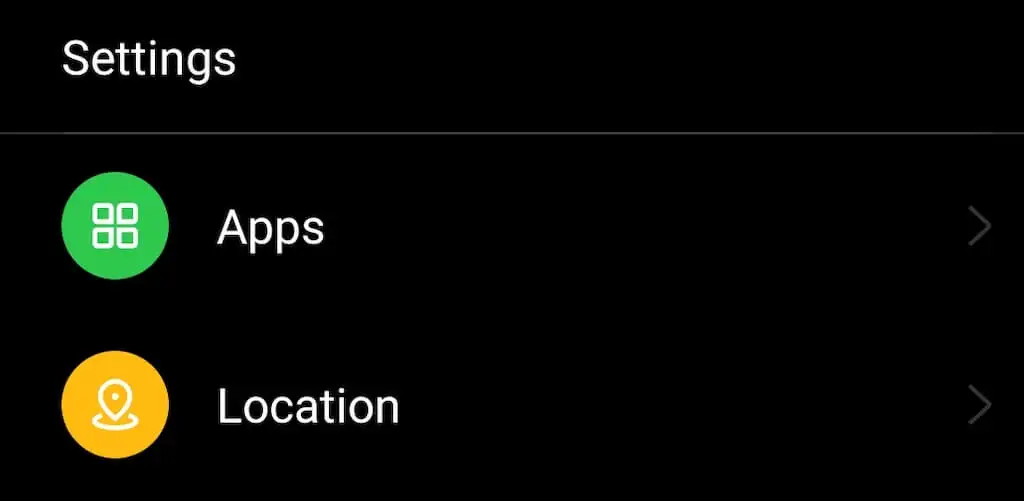
- Wählen Sie App-Sperre aus .
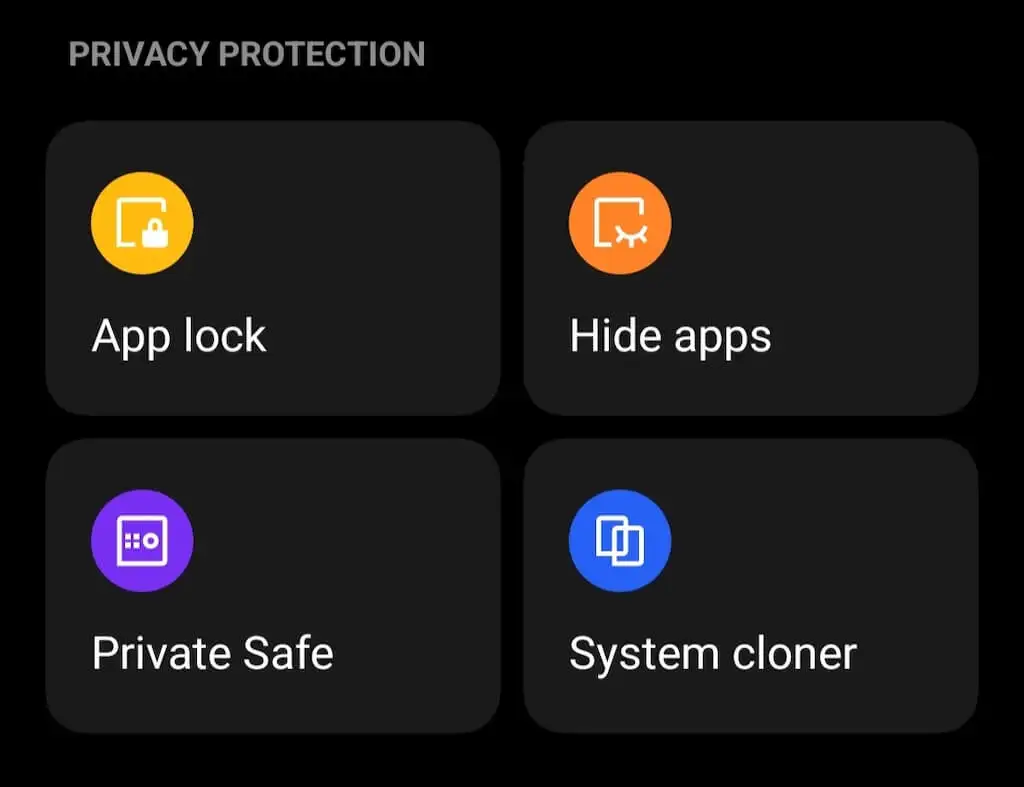
- Verwenden Sie Ihr Passwort, Ihren Fingerabdruck oder Ihr Entsperrmuster, um Ihre Identität zu bestätigen und auf die App-Sperre zuzugreifen.
- Schalten Sie den App Lock-Schalter ein und wählen Sie die Apps aus, die Sie sperren möchten.
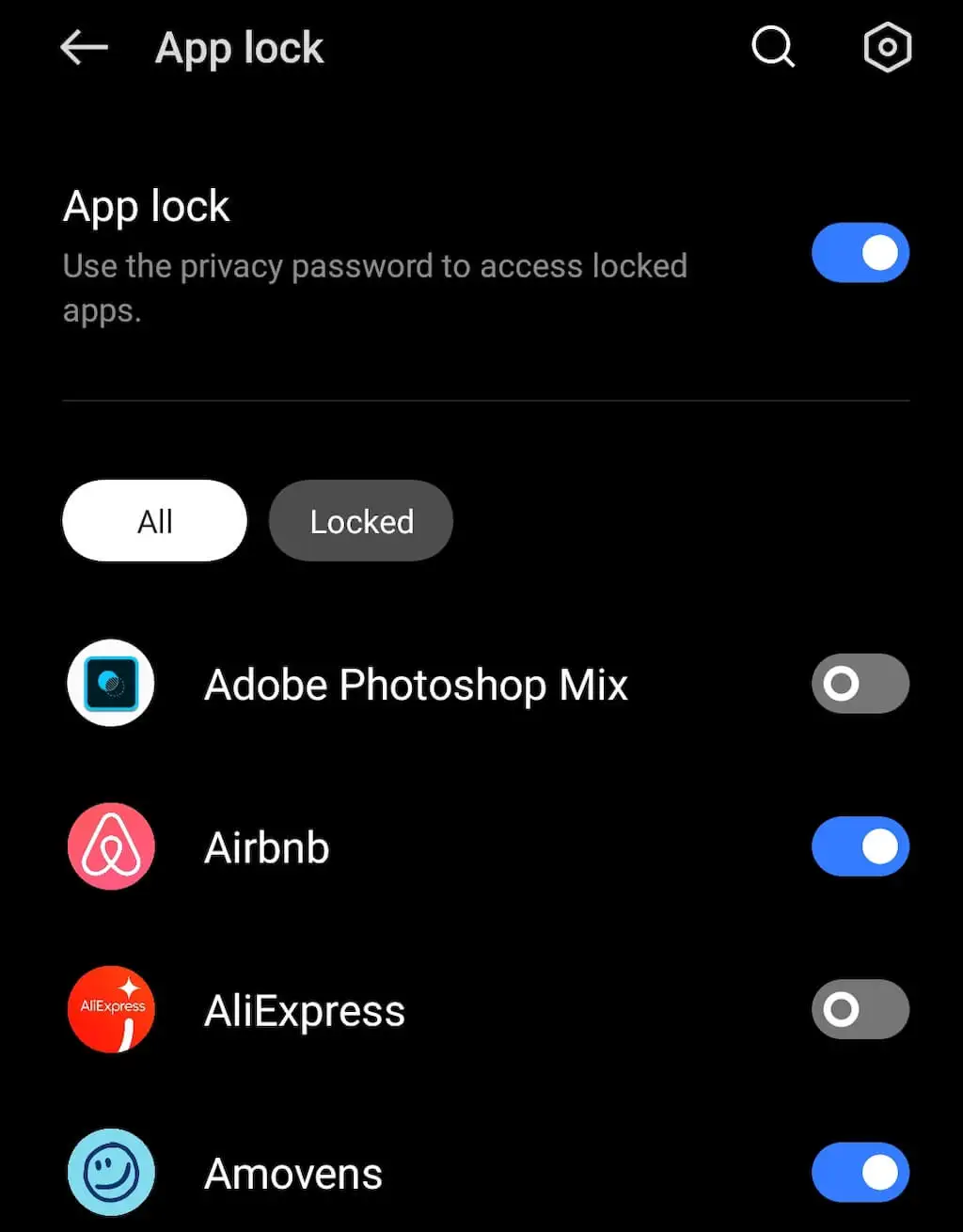
- Sie können dann einen Sperrtyp auswählen: einen Passcode, ein Muster oder eine biometrische Sperre. Mit einer biometrischen Sperre können Sie Ihre Apps mit Ihrem Fingerabdruck oder Ihrer Gesichts-ID sperren und entsperren.
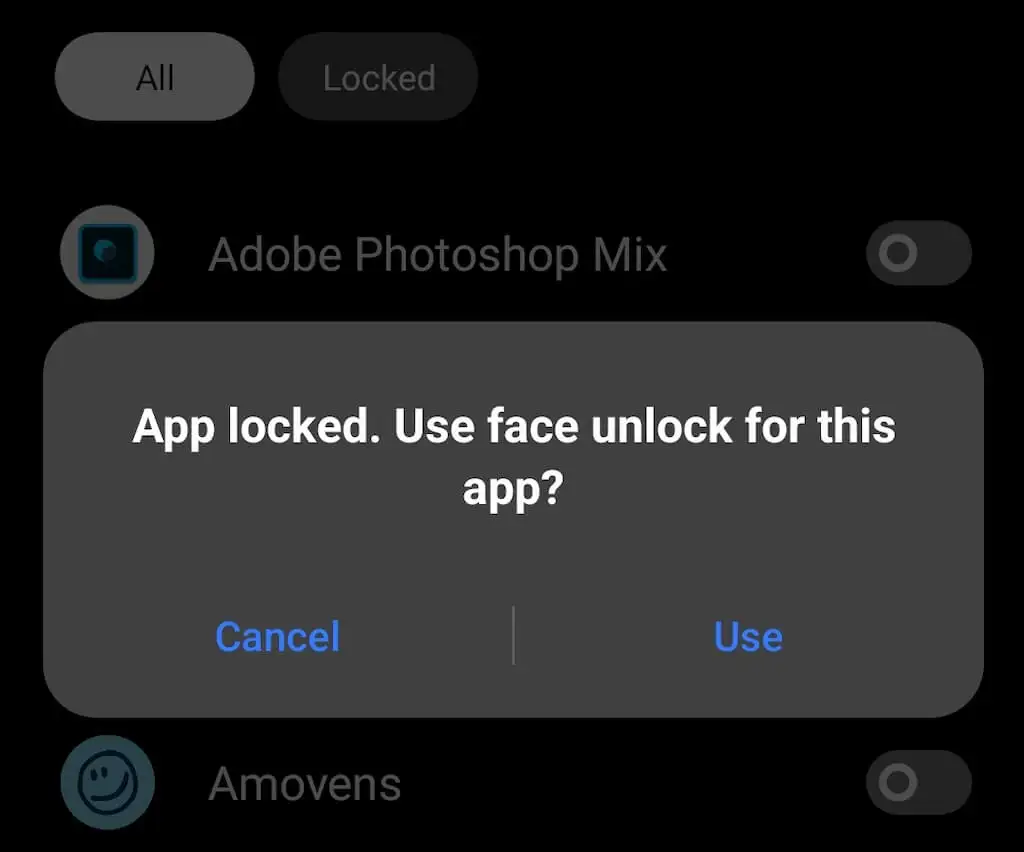
Wenn Sie Probleme haben, die App-Sperre auf Ihrem Telefon zu finden, versuchen Sie, nach einer Funktion mit einem ähnlichen Namen zu suchen, z. B. App Locker .
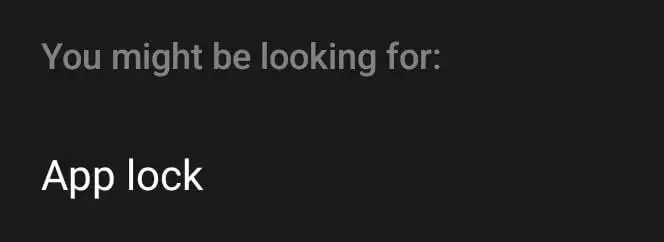
Auf Samsung-Telefonen bietet eine Funktion namens Secure Folder dieselbe Funktionalität. Sie können es verwenden, um Ihre Apps, Medien und andere Dateien sicher auf Ihrem Telefon zu speichern. Dieses Tool verwendet die Sicherheitsplattform Samsung Knox zur Datenverschlüsselung. Um Ihre Apps mit dem sicheren Ordner auf Ihrem Samsung-Gerät zu sperren, folgen Sie dem Pfad Einstellungen > Biometrie und Sicherheit > Sicherer Ordner > Apps hinzufügen .
Verwenden Sie die Bildschirmfixierung, um Ihre Apps zu sperren
Eine weitere Möglichkeit, Ihre Android-Apps zu sperren, ist die Bildschirmfixierung. Sie können dieses Tool verwenden, um eine bestimmte App auf dem Bildschirm Ihres Smartphones in der offenen Ansicht zu sperren. Wenn jemand versucht, die App zu schließen oder zum Startbildschirm zu wechseln, wird Ihr Sperrbildschirm aktiviert und Sie werden nach einem Passwort gefragt.
Wenn beispielsweise jemand Ihre Banking-App öffnet, nachdem er Ihr Telefon gestohlen hat, erlaubt die Bildschirmfixierung ihm nicht, sie zu schließen und auf andere Apps auf Ihrem Telefon zuzugreifen. Solange Sie von Ihrer Banking-App abgemeldet bleiben, wenn Sie sie nicht verwenden, sollten alle wichtigen Smartphone-Daten geschützt sein.

Um die Bildschirmfixierung und andere Sicherheitsfunktionen optimal zu nutzen, stellen Sie sicher, dass Sie ein sicheres Passwort oder Muster als Bildschirmsperre festlegen.
So richten Sie Screen Pinning auf Ihrem Android-Gerät ein. Die Anweisungen können je nach Modell Ihres Telefons und Ihrer Android-Version variieren.
- Öffnen Sie die Einstellungen auf Ihrem Smartphone.
- Scrollen Sie nach unten und wählen Sie Passwort & Sicherheit ( Sperrbildschirm und Sicherheit oder Biometrie und Sicherheit, je nach Telefonmodell).
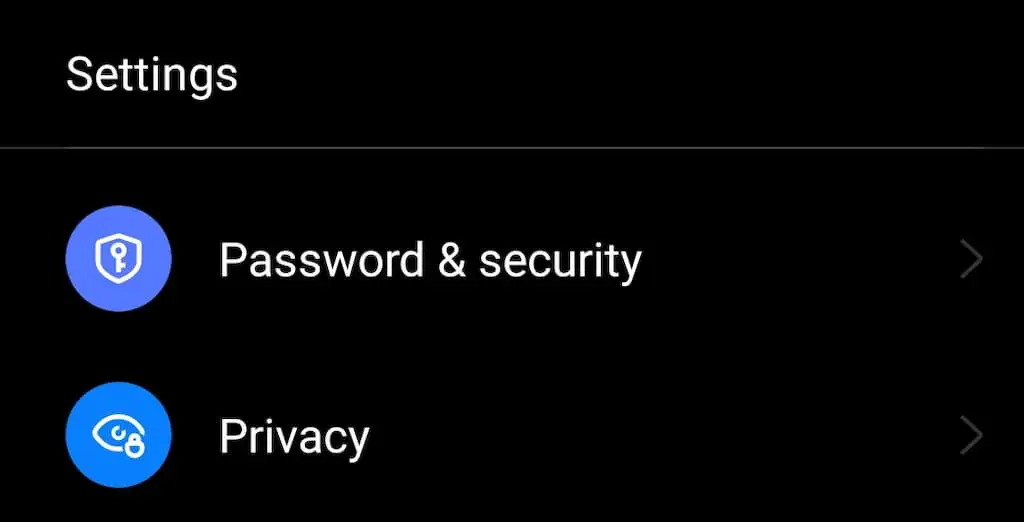
- Wählen Sie im nächsten Fenster Systemsicherheit ( Erweiterte oder Andere Sicherheitseinstellungen ), um auf die erweiterten Sicherheitseinstellungen Ihres Smartphones zuzugreifen.
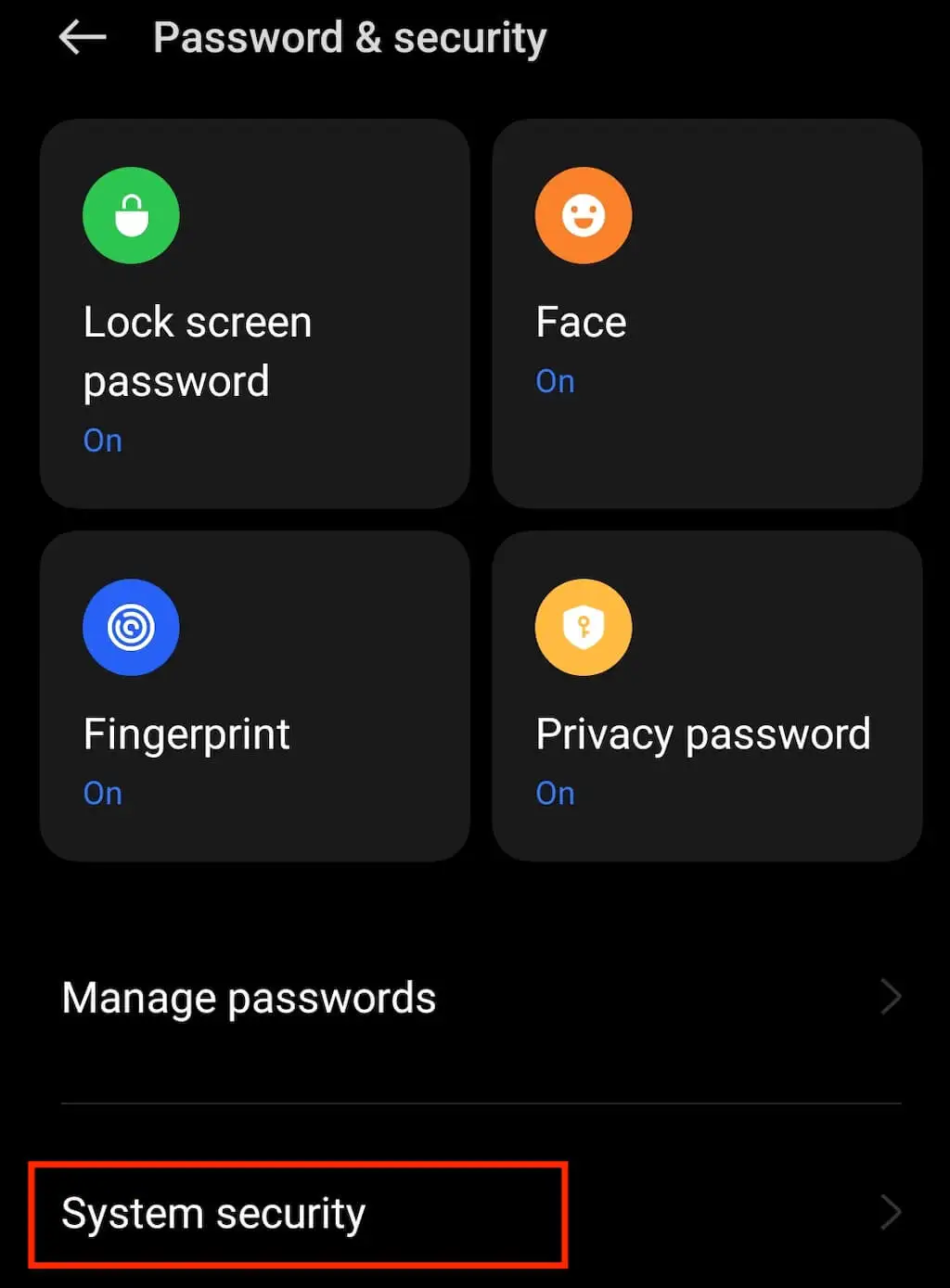
- Scrollen Sie nach unten und wählen Sie Bildschirmfixierung / Fenster fixieren aus.
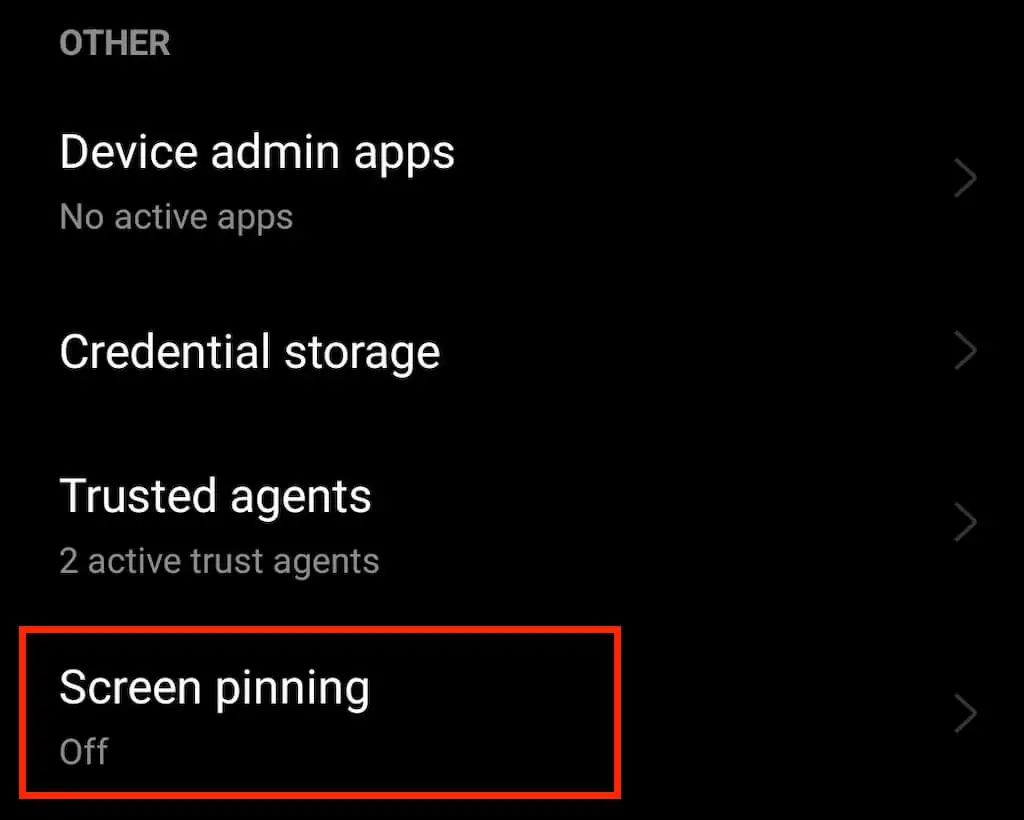
- Aktivieren Sie den Schalter zum Anheften des Bildschirms , um die Funktion zu aktivieren.
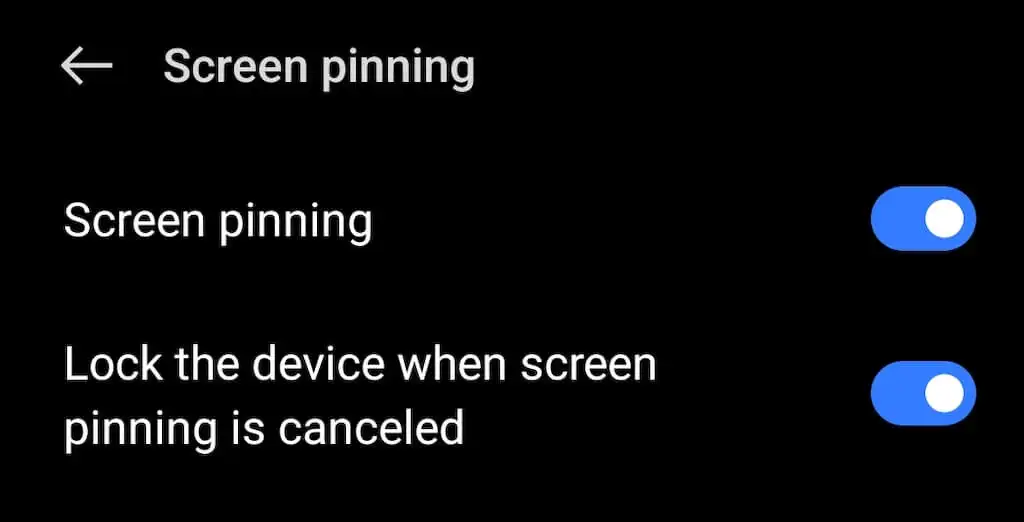
Sobald die Funktion zum Anheften des Bildschirms aktiviert ist, wählen Sie das Symbol mit den drei Linien in der unteren linken Ecke des Bildschirms aus, um die Übersicht mit all Ihren Apps zu öffnen, die im Hintergrund ausgeführt werden, und wählen Sie eine App aus, die Sie anheften möchten. Bewegen Sie dazu den Mauszeiger über das Fenster dieser App und wählen Sie Pin aus dem Menü aus.
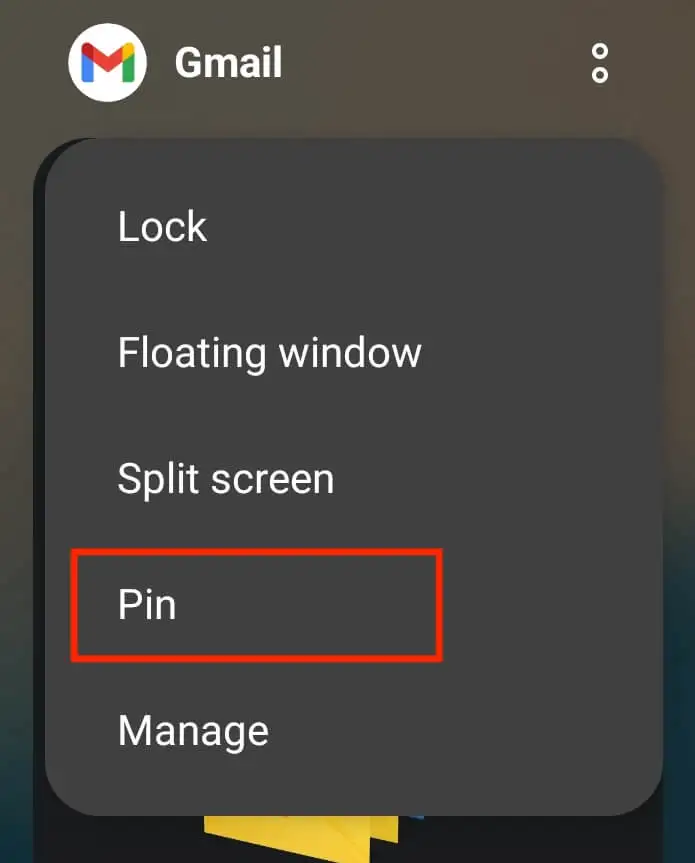
Eine Popup-Meldung wird angezeigt, die Ihnen mitteilt, dass die App jetzt angeheftet ist, und erklärt, wie Sie sie lösen können. Wählen Sie Verstanden oder Ok , um fortzufahren.
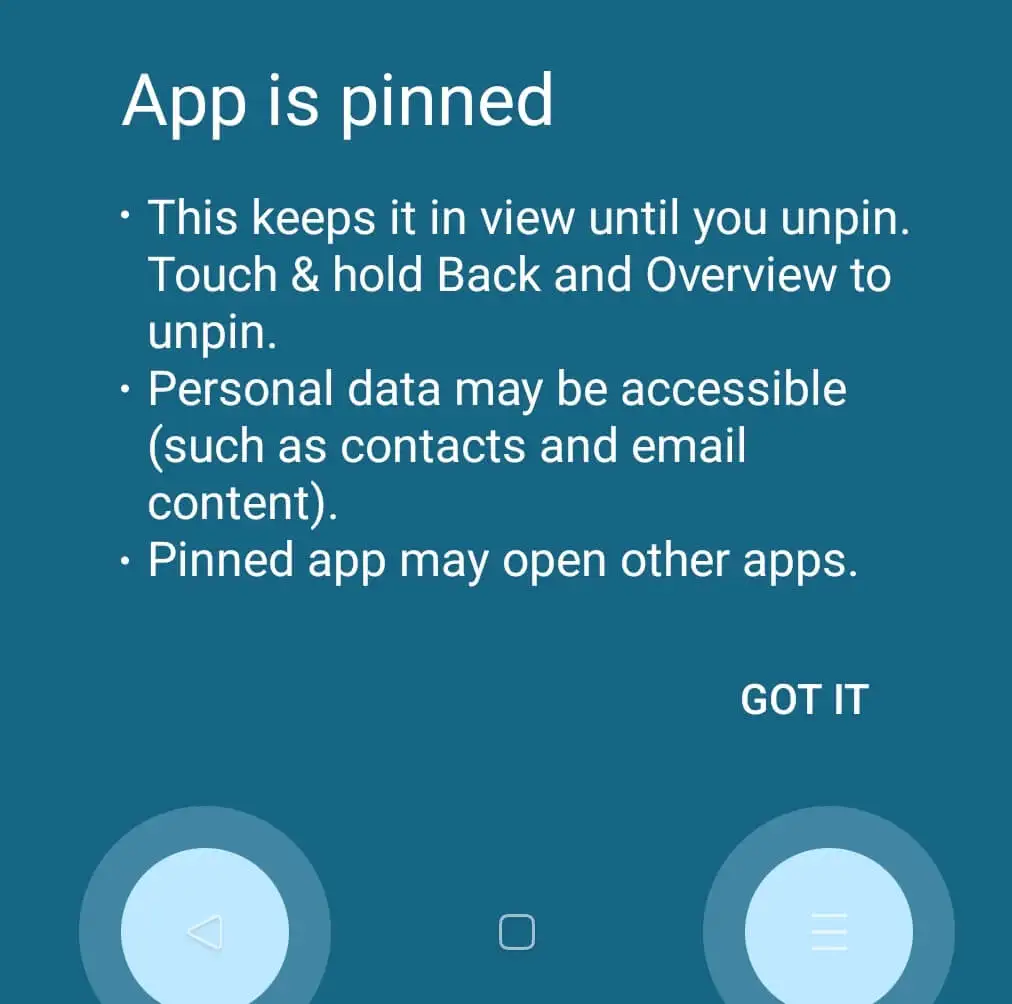
Wenn Sie die angeheftete App nicht mehr benötigen, können Sie sie ganz einfach wieder aufheben. Drücken und halten Sie die Symbole „ Übersicht “ und „Zurück“ gleichzeitig, und Sie befinden sich wieder auf Ihrem Sperrbildschirm.
Verwenden Sie eine Drittanbieter-App, um Ihre Apps zu sperren
Wenn Sie mit der Installation einer weiteren App auf Ihrem Smartphone einverstanden sind, können Sie eine Drittanbieter-App wie Norton App Lock verwenden, um Ihre Android-Apps zu sichern.
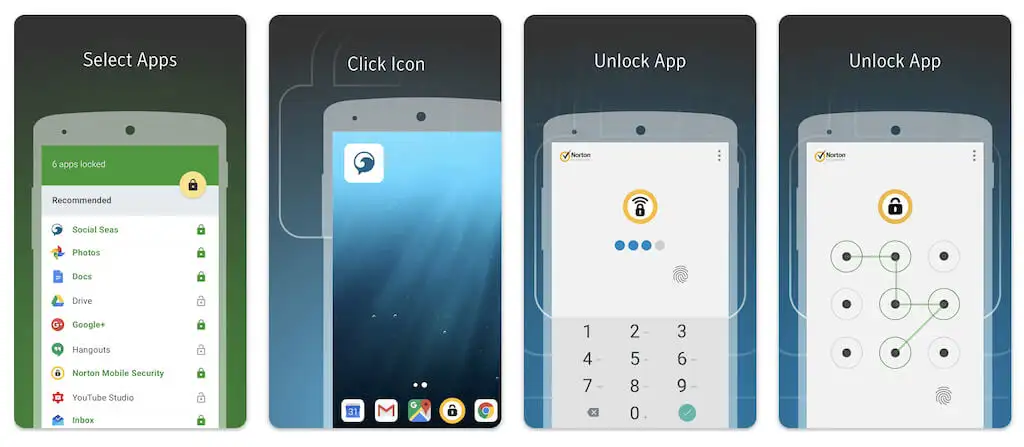
Norton App Lock ist eine Sicherheits-App von Symantec, mit der Sie auf Ihrem Gerät gespeicherte Anwendungen und persönliche Dateien schützen können. Die App ist kostenlos und kompatibel mit Android 4.1 und höher. Sie laden es aus dem Google Play Store herunter und können es jederzeit wieder deinstallieren, wenn Sie Ihre Meinung ändern.
Nachdem Sie Norton App Lock installiert haben, müssen Sie lediglich ein Master-Passwort einrichten und alle Apps auswählen, die Sie auf Ihrem Telefon sperren möchten. Sie müssen die App mit Ihrem Google-Konto synchronisieren, falls Sie jemals das Passwort zurücksetzen müssen. Wenn Sie das Passwort vergessen, erhalten Sie einen Brief von Norton App Lock auf Ihrem Gmail-Konto mit einem Link zum Zurücksetzen des Passworts.
Verwenden Sie einen Launcher
Es gibt andere Möglichkeiten, Ihre App-Daten vor dem Zugriff durch die falschen Personen zu schützen. Sie können ein Gastkonto auf Ihrem Smartphone einrichten oder einen Launcher für Ihr Telefon mit integrierter App-Sperrfunktion erhalten.
Launcher ist wie ein Thema für Ihr Mobilgerät. Es ist die Software, die die Schnittstellenaktivitäten Ihres Telefons steuert, einschließlich Ihres Startbildschirms, des Sperrbildschirms, der Tastatur und einiger App-Funktionen. Einige Launcher können einzelne Apps für Sie sperren. Die besten Android-Launcher finden Sie im Google Play Store.
Wie sperrt man Apps auf iOS-Geräten?
Apple ist in Bezug auf das Sperren von Apps hinter Android zurückgefallen, und es gibt keine eingebauten Mittel, um jemanden daran zu hindern, sich den Inhalt Ihrer Apps auf dem iPhone oder iPad anzusehen. Das Beste, was Sie tun können, um Apps auf einem iOS-Gerät zu sperren, besteht darin, einen Passcode, eine Touch ID und eine Face ID einzurichten.
Sie können auch die Bildschirmzeitfunktion nutzen und eine einzelne App für eine bestimmte Zeit auf Ihrem Bildschirm sperren. Dasselbe Tool kann Ihnen auch dabei helfen, Ihre Bildschirmzeit zu begrenzen und sich selbst zu motivieren, sich auf verschiedene Aufgaben zu konzentrieren.
